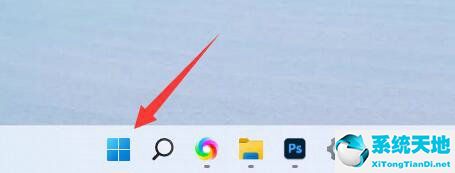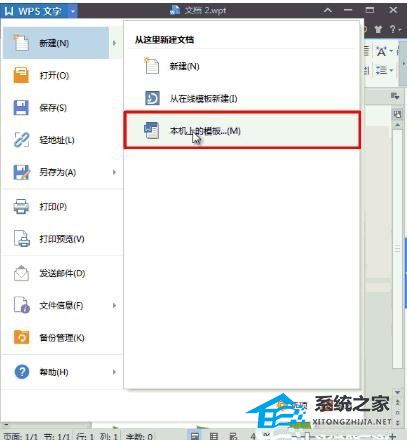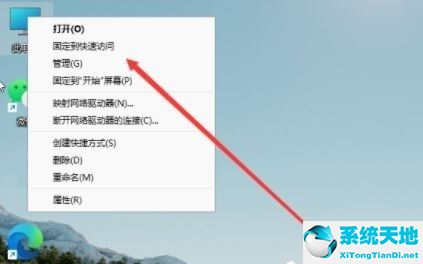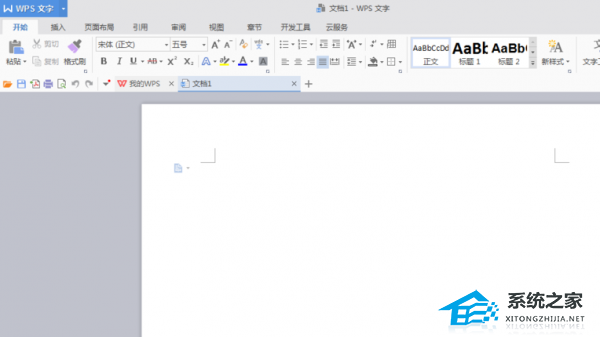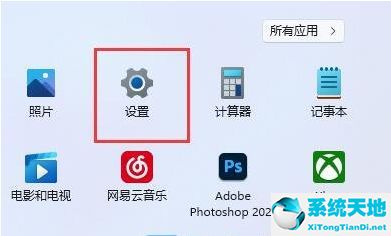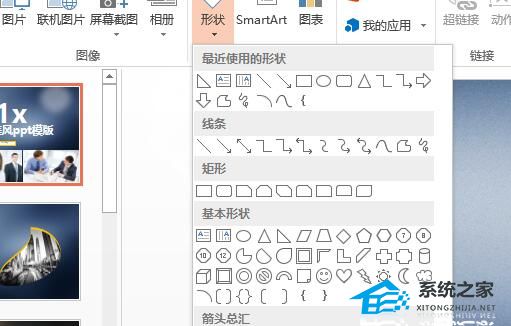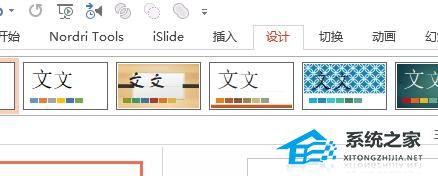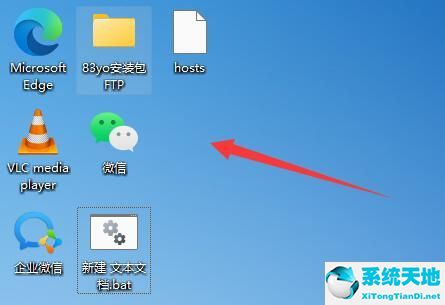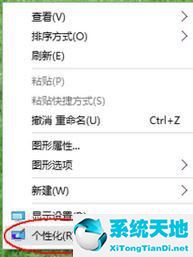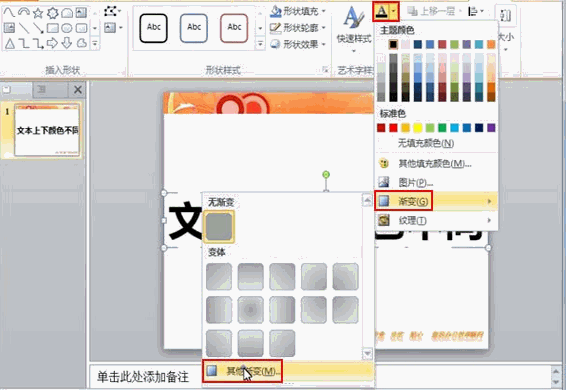WPS表格如何导出其中一个工作表内容操作教学, 有关如何导出WPS 表中工作表之一的内容的教程。在一个工作表中,有许多子表。有些用户需要单独导出其中一张表来使用。那么如何分别保存和导出表呢?接下来我们就来看看详细的步骤吧。
如何操作
1、比如我想将sheet1的数据保存为,但是新创建的工作簿中不会存在sheet2和sheet3的数据。
 2。右键单击sheet1并选择移动或复制工作表。
2。右键单击sheet1并选择移动或复制工作表。
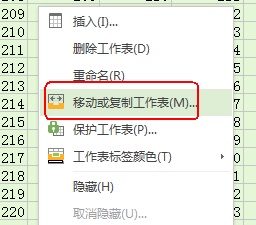 3。将弹出用于移动或复制工作的对话框窗口。
3。将弹出用于移动或复制工作的对话框窗口。
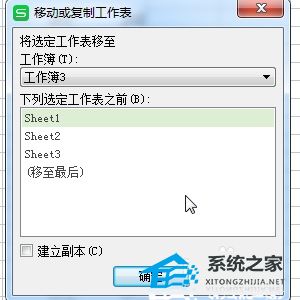 4。单击工作簿下方的倒三角形并选择新工作簿。
4。单击工作簿下方的倒三角形并选择新工作簿。
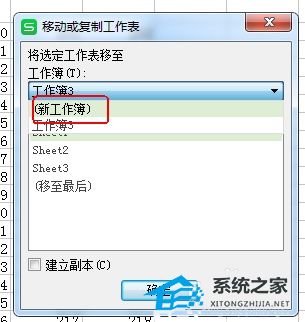 5。点击确定按钮后,会自动跳转到新的工作簿。
5。点击确定按钮后,会自动跳转到新的工作簿。
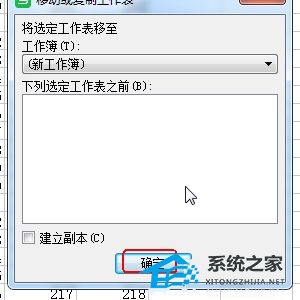 6。单击工具栏上的保存按钮保存新工作簿。
6。单击工具栏上的保存按钮保存新工作簿。
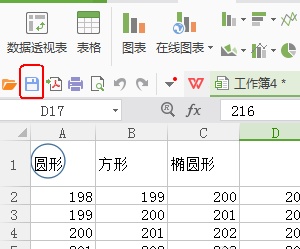
WPS表格如何导出其中一个工作表内容操作教学,以上就是本文为您收集整理的WPS表格如何导出其中一个工作表内容操作教学最新内容,希望能帮到您!更多相关内容欢迎关注。
未经允许不得转载:探秘猎奇网 » WPS表格如何导出其中一个工作表内容操作教学(如何导出WPS表格中其中一张工作表的内容的说明)

 探秘猎奇网
探秘猎奇网 寓言故事有哪些(四则睡前寓言故事)
寓言故事有哪些(四则睡前寓言故事)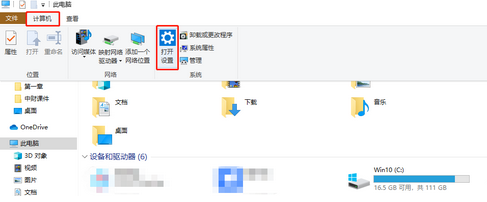 win10插拔usb重启(win10每次开机都要重插usb)
win10插拔usb重启(win10每次开机都要重插usb) 怎样给Excel加密(如何加密Excel)
怎样给Excel加密(如何加密Excel)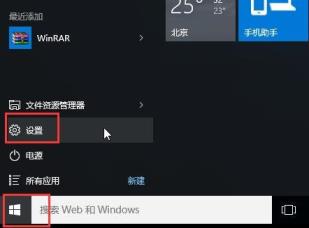 win10安全模式卸载软件(win10进入安全模式怎么删除软件)
win10安全模式卸载软件(win10进入安全模式怎么删除软件) 怎么给win10设置每天定时开机(win10电脑定时开机如何设置)
怎么给win10设置每天定时开机(win10电脑定时开机如何设置) 最好的降压药排名第一,最安全的降压药是什么?
最好的降压药排名第一,最安全的降压药是什么? 世界上最毒的石头(世界上最毒的石头前十排名)
世界上最毒的石头(世界上最毒的石头前十排名)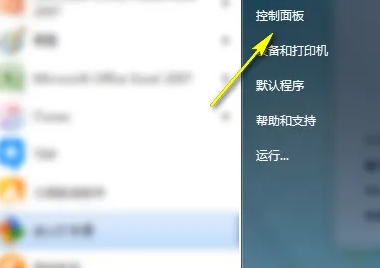 中文字字幕乱码无线精品精品(欧洲无线乱码中文视频网站)
中文字字幕乱码无线精品精品(欧洲无线乱码中文视频网站)